ზოგჯერ არის სიტუაციები, როდესაც თქვენ უნდა დაეხმაროთ მეგობარს ან ნათესავს, რომელსაც კომპიუტერი არ ესმის საკმარისად, პრობლემის გადასაჭრელად. კიდევ უფრო რთულია თავად პრობლემის გასაგები ახსნა, ან მისი გადაჭრა ტელეფონით ან ICQ- ით. ნუ იჩქარებთ ეწვევა ყოველ შემთხვევაზე, რათა ადგილზე გაერკვნენ, თუ რა არის "ღილაკის დაჭერა"! არსებობს საკმაოდ მარტივი გზები, რომლითაც თქვენ, თქვენი სახლიდან გაუსვლელად, გახდებით თითქმის კომპიუტერული გენიოსი ვინმესთვის, ვინც დახმარებას ითხოვს!
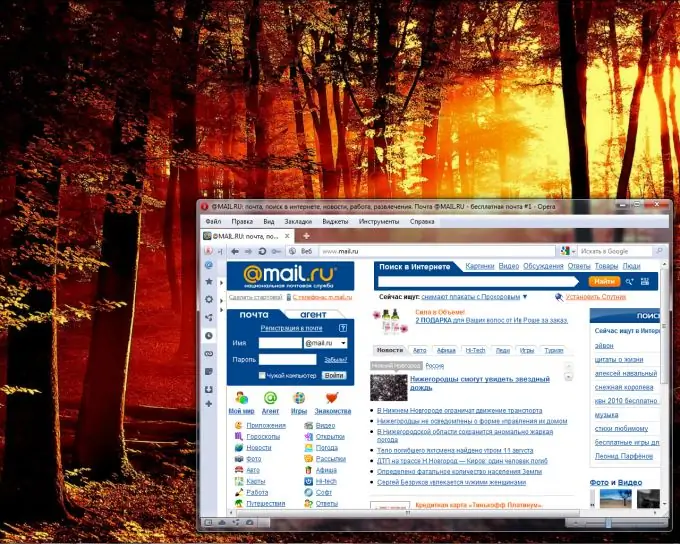
აუცილებელია
ინტერნეტი, Team Viewer პროგრამა
ინსტრუქციები
Ნაბიჯი 1
პირველი, რაც საჭიროა სხვა მომხმარებლის კომპიუტერზე დისტანციურად შესასვლელად (მისი თანხმობით, და ჩავთვლით, რომ ეს თქვენი მეგობარია) დისტანციური ასისტენტის პროგრამაა. ის ხელმისაწვდომია ყველა კომპიუტერის ოპერაციულ სისტემებში. ეს არ არის ძალიან მოსახერხებელი, ძნელად გასაგებია დამწყებთათვის, ამიტომ განვიხილავთ პრობლემის გადაჭრის უფრო მარტივ გზას Team Viewer პროგრამის მაგალითის გამოყენებით. ეს არის უფრო მარტივი, უფასო პირადი მოხმარებისთვის.
ნაბიჯი 2
ორივე მომხმარებელმა უნდა ჩამოტვირთოს ეს პროგრამა და დააინსტალიროს რამდენიმე წესის დაცვით. ასე რომ, ჩამოტვირთეთ პროგრამა, გაუშვით Team Viewer Setup ფაილი, გამოჩნდება ფანჯარაში დააჭირეთ ღილაკს "გაშვება". ახალ ფანჯარაში აირჩიეთ "ინსტალაცია" და "შემდეგი".
ნაბიჯი 3
ახლახან გამოჩენილ ფანჯარაში დააჭირეთ ღილაკს "პირადი / არაკომერციული გამოყენება", რაც ძალიან მნიშვნელოვანია. შემდეგ კვლავ დააჭირეთ ღილაკს "შემდეგი", ახალ ფანჯარაში, მონიშნეთ ორი ნიშნით, რომ ჩვეულებრივ ეთანხმებით ხელშეკრულების პირობებს და ეთანხმებით ამ პროგრამის გამოყენებას მხოლოდ პირადი არაკომერციული მიზნებისთვის და ისევ - "შემდეგი". შემდეგ ფანჯარაში დააჭირეთ "არა", "შემდეგი", ინსტალაცია მოხდება.
ნაბიჯი 4
ახლა, როდესაც ორივე მომხმარებელს აქვს ეს პროგრამა დაინსტალირებული, დისტანციურად შეგიძლიათ წვდომა იმ ადამიანის კომპიუტერზე, რომლის დახმარებაც გსურთ. თქვენს სისტემებს შორის კავშირის დასამყარებლად დაიწყეთ Team Viewer და სთხოვეთ თქვენს მოწინააღმდეგეს იგივე გააკეთოს. გახსნილი ფანჯრის მარცხენა მხარეს ის დაინახავს მის პირადობას და ამ სესიის დროებით პაროლს, რომელიც შემდეგში განსხვავებული იქნება.
ნაბიჯი 5
შემდეგ თქვენმა მეგობარმა უნდა გითხრათ მისი ცხრანიშნა პირადობის მოწმობა, რომელიც უნდა მიუთითოთ ფანჯრის მარჯვენა მხარეს, „პარტნიორის ID“სტრიქონში. რამდენიმე წამის შემდეგ გამოჩნდება ხაზი, რომელშიც შეიყვანთ მის პაროლს. ამის შემდეგ დააჭირეთ ღილაკს "პარტნიორთან დაკავშირება", გამოჩნდება თქვენი მეგობრის მონიტორის სურათი აქტიური კურსორით!
ნაბიჯი 6
თქვენ ახლა გადაჭრილი პრობლემის ადგილზე მიხვედით. ოდნავ გაეცანით კონტროლს და რამდენიმე წუთის შემდეგ ერთადერთი, რისი გაკეთებაც ვერ შეძლებთ, არის ის, რომ მონიტორიდან ხელი გაუწოდა მეგობარს, რათა მან მადლიერებით შეარხია ეს!






